Konzepte beim Entwerfen von Dashboards
Nützliche Informationen für das Entwerfen von Dashboards:
- Auf der linken Seite befindet sich die Designpalette. Die Objekte können Sie ganz einfach per Drag-and-Drop von der Palette in die Leinwand verschieben.
Tipp:
Ziehen Sie ein Objekt auf eine Rahmenlinie. Das Symbol zum Ziehen ändert sich in ein Pluszeichen, wenn das Objekt an einer erlaubten Position abgelegt werden kann. Informationen hierzu finden Sie unter Informationen zum Dashboard-Layout.
- Oben rechts befinden sich die Einstellungen für das gesamte Dashboard:

- Über Einstellungen
 können Sie folgende Aspekte des Dashboards festlegen:
können Sie folgende Aspekte des Dashboards festlegen:
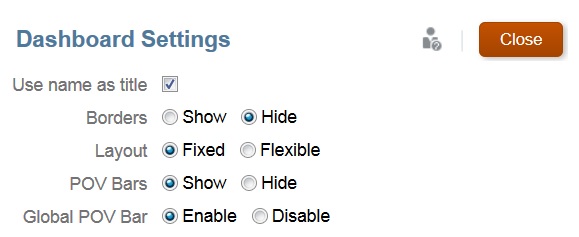
Hinweis:
Wenn ein neues Dashboard erstellt wird, werden die Rahmen standardmäßig ausgeblendet. Um Rahmen in neu erstellten Dashboards anzuzeigen, müssen Sie die Rahmeneinstellung in Anzeigen ändern.
Hinweis:
Nur Administratoren können Dateien (z.B. Dashboards, Infolets, Formulare, Berichte usw.) zum Stammordner Bibliothek hinzufügen.
Weitere Informationen zu POVs finden Sie unter Informationen zu globalen und lokalen POVs.
- Oben rechts in den einzelnen Objekten befindet sich eine Symbolleiste für das Objekt, das angezeigt wird, wenn Sie den Mauszeiger darüber bewegen:
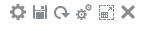
- Klicken Sie beim Erstellen eines Dashboards auf Laufzeit
 , damit Sie direkt sehen können, wie das Dashboard aussieht und welche Funktionen es einem Dashboard-Benutzer bietet. Um in den Designermodus zurückzukehren und mit dem Entwerfen des Dashboards fortzufahren, klicken Sie auf Designer.
, damit Sie direkt sehen können, wie das Dashboard aussieht und welche Funktionen es einem Dashboard-Benutzer bietet. Um in den Designermodus zurückzukehren und mit dem Entwerfen des Dashboards fortzufahren, klicken Sie auf Designer.